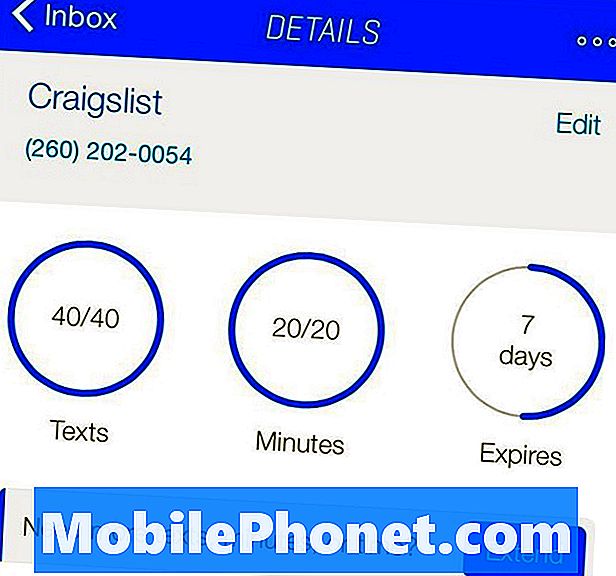#Huawei # Mate20Lite là mẫu điện thoại thông minh Android tầm trung cao cấp được phát hành lần đầu tiên vào tháng 9 năm 2018. Điện thoại này có chất lượng kết cấu chắc chắn được làm bằng khung nhôm với màn hình IPS LCD 6,3 inch có độ phân giải 1080 x 2340 pixel. Máy sử dụng hệ thống camera kép phía sau và phía trước kép. Dưới mui xe là bộ vi xử lý lõi tám Hisilicon Kirin 710 kết hợp với RAM 6GB. Mặc dù đây là một thiết bị hoạt động tốt nhưng có những trường hợp có thể xảy ra một số vấn đề mà chúng tôi sẽ giải quyết hôm nay. Trong phần mới nhất của loạt bài khắc phục sự cố của chúng tôi, chúng tôi sẽ giải quyết vấn đề Huawei Mate 20 Lite Facebook liên tục gặp sự cố.
Nếu bạn sở hữu Huawei Mate 20 Lite hoặc bất kỳ thiết bị Android nào khác cho vấn đề đó, vui lòng liên hệ với chúng tôi bằng cách sử dụng biểu mẫu này. Chúng tôi sẽ rất sẵn lòng hỗ trợ bạn về bất kỳ mối quan tâm nào mà bạn có thể có về thiết bị của mình. Đây là một dịch vụ miễn phí mà chúng tôi cung cấp không có ràng buộc. Tuy nhiên, chúng tôi yêu cầu khi bạn liên hệ với chúng tôi, hãy cố gắng trình bày chi tiết nhất có thể để có thể đưa ra đánh giá chính xác và đưa ra giải pháp chính xác.
Cách khắc phục sự cố Facebook Huawei Mate 20 Lite tiếp tục gặp sự cố
Facebook hiện là một trong những ứng dụng phổ biến nhất hiện có trên Google Play Store. Điều này không có gì ngạc nhiên khi Facebook đang là mạng xã hội hàng đầu trên thế giới hiện nay. Việc cài đặt ứng dụng Facebook trên điện thoại khá tiện lợi vì nó không chỉ cho phép mọi người kết nối mà còn là một nguồn cung cấp nhiều thông tin hữu ích. Mặc dù ứng dụng này khá đáng tin cậy nhưng vẫn có những trường hợp nó liên tục gặp sự cố. Một trong những lý do chính khiến điều này xảy ra là do trục trặc phần mềm và các bước về cách khắc phục sự cố này được liệt kê bên dưới.
Cập nhật phần mềm điện thoại của bạn
Đảm bảo rằng điện thoại của bạn đang chạy trên phiên bản phần mềm mới nhất trước khi thực hiện các bước khắc phục sự cố được liệt kê bên dưới. Nếu có bản cập nhật thì tôi khuyên bạn nên tải xuống và cài đặt nó trước. Điều này giảm thiểu khả năng sự cố do phần mềm lỗi thời gây ra. Sau khi điện thoại của bạn đã cài đặt phiên bản phần mềm mới nhất, hãy thử kiểm tra xem sự cố có còn xảy ra hay không.
Thực hiện thiết lập lại mềm
Điện thoại của bạn thường sẽ lưu trữ dữ liệu được sử dụng phổ biến nhất để nó hoạt động tốt hơn. Tuy nhiên, dữ liệu này có thể bị hỏng dẫn đến nhiều vấn đề khác nhau. Nếu đây là nguyên nhân gây ra sự cố thì bạn nên thử làm mới phần mềm điện thoại bằng cách thiết lập lại mềm.
- Nhấn và giữ phím Nguồn và Giảm âm lượng trong tối đa 45 giây.
- Chờ khi thiết bị khởi động lại.
Kiểm tra xem Huawei Mate 20 Lite Facebook liên tục gặp sự cố vẫn xảy ra.
Xóa bộ nhớ cache và dữ liệu của ứng dụng Facebook
Có khả năng dữ liệu được lưu trong bộ nhớ đệm do ứng dụng Facebook lưu trữ đã bị hỏng, do đó khiến bản thân ứng dụng liên tục gặp sự cố. Để loại bỏ khả năng này, bạn cần phải xóa bộ nhớ cache và dữ liệu của ứng dụng này bằng cách làm theo các bước được liệt kê bên dưới.
- Đi tới Cài đặt
- Nhấn vào Ứng dụng và thông báo
- Nhấn vào Ứng dụng
- Nhấn vào ứng dụng Facebook
- Nhấn vào Bộ nhớ
- Nhấn vào Xóa bộ nhớ cache
- Nhấn vào Xóa dữ liệu
Kiểm tra xem sự cố vẫn xảy ra.
Cài đặt phiên bản mới nhất của ứng dụng Facebook
Nếu việc xóa bộ nhớ cache và dữ liệu của ứng dụng không hoạt động thì bạn chỉ cần gỡ cài đặt ứng dụng khỏi điện thoại của mình rồi tải xuống phiên bản mới nhất từ Cửa hàng Google Play. Phiên bản mới này có thể chỉ khắc phục sự cố mà bạn đang gặp phải với thiết bị của mình ngay bây giờ.
Cách gỡ cài đặt ứng dụng Facebook
- Mở Cửa hàng Play
- Đi tới phần Ứng dụng và trò chơi của tôi
- Tìm kiếm ứng dụng Facebook và nhấn vào nó
- Nhấn vào gỡ cài đặt
- Nhấn ok để xác nhận
Khi ứng dụng đã được gỡ cài đặt, hãy tìm kiếm lại ứng dụng đó trong Cửa hàng Play, sau đó cài đặt ứng dụng.
Xóa phân vùng bộ nhớ cache của điện thoại
Đôi khi dữ liệu được lưu trong bộ đệm ẩn được lưu trữ trong phân vùng dành riêng của điện thoại có thể bị hỏng. Khi điều này xảy ra, điều này thường sẽ gây ra một số vấn đề nhất định xảy ra trên điện thoại. Để loại trừ khả năng đây là nguyên nhân gây ra sự cố, bạn sẽ phải xóa phân vùng bộ nhớ cache của điện thoại khỏi chế độ khôi phục.
- Tắt điện thoại của bạn.
- Nhấn và giữ nút Tăng âm lượng cùng với nút Nguồn trên thiết bị của bạn đồng thời trong vài giây
- Điện thoại sẽ vào chế độ khôi phục kho
- Sử dụng các nút âm lượng để đánh dấu 'xóa phân vùng bộ nhớ cache' và sử dụng phím nguồn để chọn
- Khởi động lại hệ thống sau khi quá trình hoàn tất
Kiểm tra xem Huawei Mate 20 Lite Facebook liên tục gặp sự cố vẫn xảy ra.
Thực hiện khôi phục cài đặt gốc
Trong trường hợp các bước trên không khắc phục được sự cố ứng dụng Facebook Huawei Mate 20 Lite liên tục bị treo thì cách tốt nhất để giải quyết vấn đề này ngay bây giờ là thực hiện khôi phục cài đặt gốc. Đảm bảo sao lưu dữ liệu điện thoại của bạn trước khi thực hiện thiết lập lại.
- Tắt điện thoại của bạn.
- Nhấn và giữ nút Tăng âm lượng cùng với nút Nguồn trên thiết bị của bạn đồng thời trong vài giây
- Điện thoại sẽ vào chế độ khôi phục kho
- Sử dụng các nút âm lượng để đánh dấu chọn xóa bộ nhớ cache / khôi phục cài đặt gốc và sử dụng phím nguồn để chọn
- Khởi động lại hệ thống sau khi quá trình hoàn tất
Thiết lập điện thoại, nhưng chưa cài đặt bất kỳ ứng dụng nào ngoại trừ ứng dụng Facebook, sau đó kiểm tra xem sự cố vẫn xảy ra. Hãy thử kiểm tra xem sự cố vẫn xảy ra. Nếu đúng thì lựa chọn tốt nhất của bạn lúc này là liên hệ với nhóm hỗ trợ của Facebook để được hỗ trợ thêm. Bạn cũng có thể thử sử dụng một ứng dụng khác cho phép bạn truy cập tài khoản Facebook của mình ngoài ứng dụng Facebook chính thức.